Reklāma
Dashing.io ir glīts interfeiss krāšņa informācijas paneļa izveidošanai. Lietotne parāda tīmeklī pielāgojamu informācijas paneli ar jūsu izvēlētiem logrīkiem. Tā kā to ir viegli uzstādīt uz Linux balstītām mašīnām, Dashing piedāvā lieliskas iespējas izveidot sienas piestiprinātu informācijas paneli ar Raspberry Pi.
Šis projekts ir ne tikai jautrs, bet arī rada funkcionālu informācijas paneli. Jums nevajadzēs nekādu padziļinātu tehnisko zināšanu, lai šis darbotos, tāpēc tas ir a lielisks Raspberry Pi projekts iesācējiem 11 labākie Raspberry Pi projekti iesācējiemŠie Raspberry Pi projekti iesācējiem ir lieliski piemēroti, lai sāktu darbu ar jebkura Raspberry Pi modeļa iespējām. Lasīt vairāk .
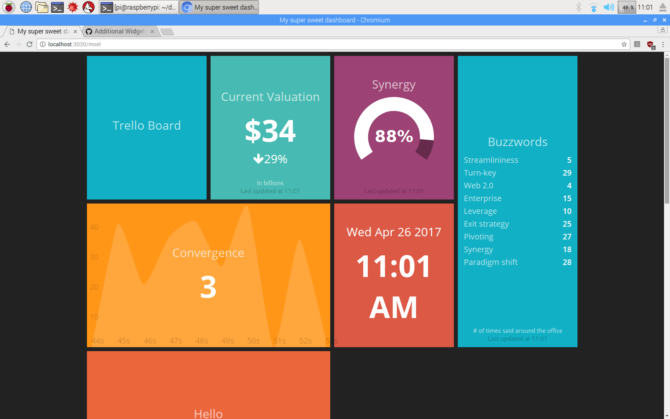
Prasības
Pirms sienas paneļa izgatavošanas jums būs nepieciešami daži priekšmeti. Pirmkārt, jums, protams, būs nepieciešams Raspberry Pi. Tā kā Dashing.io ir diezgan viegls, pietiks ar Raspberry Pi 2. To es izmantoju, un tas skrēja kā šampanietis. A Aveņu Pi nulle Darba sākšana ar Raspberry Pi Zero Neatkarīgi no tā, vai esat nopircis žurnālu ar priekšpusē piestiprinātu žurnālu vai tiešsaistē atradis komplektu, iespējams, ka tagad esat lepns datora ar 5 ASV dolāriem īpašnieks: Raspberry Pi Zero. Lasīt vairāk vajadzētu būt labi. Turklāt jums būs nepieciešama microSD karte, kas ielādēta ar Linux operētājsistēmu. Mēs iesakām standarta Raspbian, uz Debian balstītu operētājsistēmu, taču varat arī izmantot jebkura Linux operētājsistēma, kas ir savietojama ar Raspberry Pi Ne tikai Raspbian: 10 Linux Distros jūsu Pi var palaistJādomā, ka jūs savā Raspberry Pi izmantojat jaunāko Raspbian versiju. Bet vai tas ir labākais Linux distro ierīcei? Vai varētu būt kāda alternatīva, kas jums varētu šķist piemērota? Lasīt vairāk . Tā kā Dashing.io ir nepieciešams interneta savienojums, jums būs nepieciešams arī Wi-Fi adapteris vai Ethernet kabelis, kas ievada Pi.
Tad jums būs nepieciešams Raspberry Pi displejs, stiprināšanas līdzekļi un rāmis. Ja jūtaties kā iedomātā, varat aizķerties Aveņu Pi skārienekrāns Kā iestatīt savu Aveņu Pi skārienekrānuRaspberry Pi komplektā ir dažādi noderīgi papildinājumi, bet viens komplekts, kas ir izrādījies īpaši populārs, ir Raspberry Pi 7 collu skārienekrāna displejs. To var iestatīt šādi. Lasīt vairāk un ierāmējiet Pi tajā ar ēnu kasti. Pārmaiņus pietiks ar jebkuru veco monitoru un papildu rāmi vai koku. Nav netrūkst iespēju savienojiet Raspberry Pi ar monitoru vai televizoru 5 veidi, kā parādīt aveņu Pi monitorā vai televizorāAstoņdesmitajos un deviņdesmitajos gados mājas datori nepaļāvās uz īpašiem monitoriem, lai parādītu operētājsistēmas, programmas un spēles. Tajos laikos lietas bija daudz vienkāršākas. Tā vietā, lai maksātu papildus par monitoru, ... Lasīt vairāk .
Šo projektu var pabeigt vairāk nekā a attālais SSH savienojums Aveņu Pi iestatīšana lietošanai bez galvas ar SSHRaspberry Pi var pieņemt SSH komandas, kad tās ir savienotas ar vietējo tīklu (izmantojot Ethernet vai Wi-Fi), ļaujot jums to viegli iestatīt. SSH priekšrocības pārsniedz ikdienas skrīninga izjaukšanu ... Lasīt vairāk , bet, tā kā tas tiek parādīts uz Raspberry Pi displeja, iespējams, ir daudz vienkāršāk izdarīt visu, izmantojot tur esošo darbvirsmu, ar pievienotu peli un tastatūru.
Dashing.io instalēšana
Priekšnosacījumi
Pirms Dashing.io instalēšanas jums būs nepieciešama mazliet programmatūras. Dashing.io vajadzībām Rubīns 1.9.9 vai vēlāk kā priekšnoteikums. Ja izmantojat Raspbian, iespējams, ka esat to iepriekš instalējis. Jūs varat pārbaudīt, izmantojot šo komandu:
rubīns -vTam vajadzētu atgriezt tekstu, kurā teikts, ka ir Ruby versija vai ka Ruby nav instalēta.

Ja jums nav instalēts Ruby, varat to paveikt, izpildot šo komandu:
sudo apt-get install ruby1.9.1-devJums arī būs nepieciešams g ++. Lai to instalētu, ievadiet komandu:
sudo apt-get instalēt g ++Instalējiet domuzīme
Kad ir instalēts Ruby un g ++, mēs varam turpināt instalēt mūsu Dashing projektu. Palaidiet komandu:
sudo gem instalēt brašsTas tiek instalēts Brašs. Izveidojiet jaunu direktoriju mērinstrumentu panelis un mainīt tajā direktoriju:
mkdir paneļa &&dd paneļaIzveidosim jaunu projektu. Tagad ievadiet:
brašs jaunais sweet_dashboard_projektsIzveidojot jaunu informācijas paneļa projektu, mums būs izveidota mape mūsu jaunajam informācijas panelim. Jūtieties brīvi nosaukt to visu, ko vēlaties, bet tikai atcerieties, ko jūs to saucāt. Pārliecinieties, vai esat komandrindas mapē sweet_dashboard_project. Izmantojiet komandu:
cd paneļa / sweet_dashboard_project. sudo gem install bundlerTas ļauj palaist saišķi. Lai to paveiktu, ievadiet:
saišķisTagad ir izveidota informācijas paneļa veidne. Drīz jūs to varēsit apskatīt savā tīmekļa pārlūkprogrammā, bet, pirms to darāt, jums būs jāsāk brašs. Pārliecinieties, vai esat komandrindas direktorijā sweet_dashboard_project, pēc tam ievadiet:
cd paneļa / sweet_dashboard_project. brašs sākumsLai skatītu informācijas paneli, atveriet savu tīmekļa pārlūku un ielādējiet http://localhost: 3030 (vai http://raspberrypi.local: 3030 ja to darāt no citas mašīnas).
Traucējummeklēšana
Ja rodas kļūda par JavaScript izpildlaiku, jums, iespējams, būs jāinstalē npm. Vienkārši ievadiet:
sudo apt-get instalēt npmIevērojiet, ka Dashing pēc noklusējuma izmanto portu 3030. Lai rediģētu šo portu, varat pievienot parametrus. Komandas rindā palaidiet:
brašs sākums - p [porta numurs]Tas ļauj norādīt vēlamo portu. Tad jūs ielādētu Dashing ar http://localhost:[port numurs], nevis 3030.
Tāpat kā jūs sākat domāt, varat arī to pārtraukt. Lai pārtrauktu domuzīmi, palaidiet:
brašs pieturas punktsTāpat, ja vēlaties palaist Dashing fonā, pievienojiet komandai -d:
brašs sākums -dLogrīku pievienošana domuzīmei
Pēc noklusējuma informācijas panelī redzēsit dažus pamata logrīkus, piemēram, Buzzwords un Sinerģijas joslu, taču tas ir diezgan bezjēdzīgi, nepievienojot savu pielāgoto funkcionalitāti. Jūs atradīsit pieejamo logrīku saraksts jūs varat iekniebt. Es pievienoju digitālo pulksteni, kas parāda datumu un laiku. Logrīka pievienošana ir tikpat vienkārša kā tā aktīvu ielādēšana un HTML faila rediģēšana.
Logrīku instalēšanas veids ir nedaudz atkarīgs no konkrētā logrīka. Piemēram, 12 stundu pulksteņa logrīkam, kuru es ielādēju, bija nepieciešama komandrindas instalēšana un HTML paneļa faila rediģēšana. Par drausmīgo 12 stundu pulksteņa logrīks, atveriet komandu uzvedni un dodieties uz saknes Dashing projekta direktoriju:
cd paneļa / sweet_dashing_projectKad esat mainījis direktorijus uz root Dashing projektu, palaidiet:
brašs instalēt 6e2f80b4812c5b9474f3Bet tas vēl nav viss. Tagad jūsu Dashing projekta failā jāievieto šāds HTML kods:
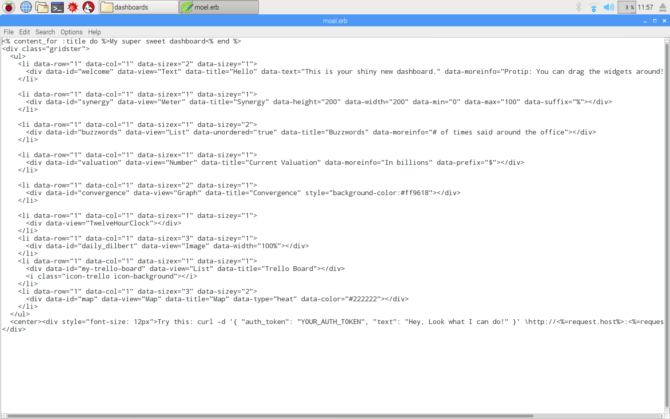
Jūs atradīsit, ka projekta fails atrodas zem informācijas panelis / sweet_dashboard_project / paneļi. Noklusējuma instalācijā ietilpst erb fails ar nosaukumu paraugs.erbs. Jūs to varat izmantot vai izveidot pats. Izmantojot informācijas paneli, jūs varat izveidot vairākus paneļa dizainus, izmantojot erb failus ar dažādiem nosaukumiem. Pēc tam vienkārši dodieties uz localhost: 3030 / [erb faila nosaukums] lai skatītu citu informācijas paneli. Atveriet vēlamo erb failu un pievienojiet pareizo HTML kodu, lai pievienotu jaunu logrīku Dashing informācijas panelim.
Lai pievienotu jaunu logrīku, tas ir tik vienkārši, kā HTML koda ielādēšana erb veidnes beigās kā jauns saraksta vienums. Varat rediģēt informācijas paneļa izkārtojuma logrīku atrašanās vietu, velkot tos apkārt tīmekļa lietotnei. Jums būs jāizmanto HTML loģika, ievietojot saraksta elementus nesakārtotā saraksta (ul) tagos. Bet izvietojums sarakstā nediktē informācijas paneļa izvietojumu - jūs vēlāk to pielāgojat, velkot un nometot logrīkus.
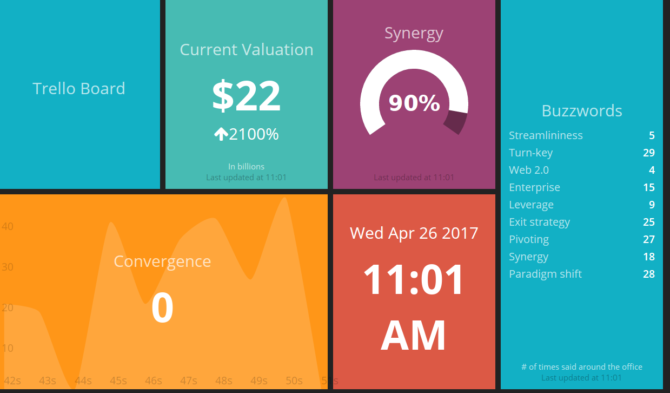
Dashing paneļa uzstādīšana
Nav pareiza vai nepareiza veida, kā montēt monitoru pie sienas. Ja jums ir kāds no Raspberry Pi skārienekrāniem, jūs varētu vēlēties iegūt vienkāršu rāmi vai ēnu kasti, lai to apvietotu. Jūs varat likt galdniecības prasmes, lai izmantotu un izveidotu rāmi ar koku, vai arī izmantot esošo rāmi. Es izmantoju ēnu kasti un veco 20 collu Samsung monitoru.
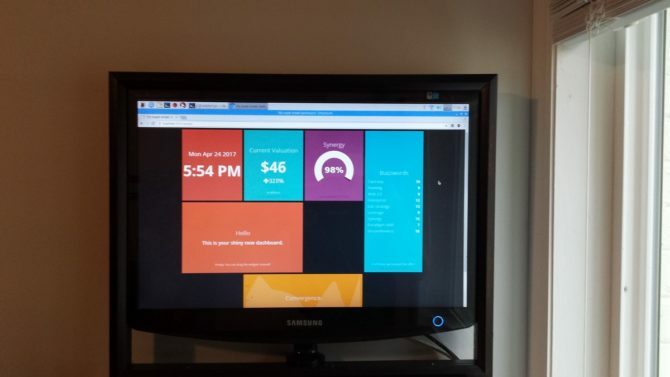
Jūs varat glābt veco klēpjdatora ekrānu kā monitoru, ja izmantojat pareizo aprīkojumu. Ja vēlaties patiesi krāšņu displeju, aizlieciet vienu no tiem astoņi skaisti Raspberry Pi gadījumi 8 skaistākās aveņu Pi lietasIr nedaudz dizainu, kas patiešām piešķir Pi unikālu izskatu. Un par laimi, šie unikālie korpusi parasti nav daudz - vairums ir pieejami par cenu USD 20 vai mazāk. Lasīt vairāk .
Drausmīgi labs displejs: beigu domas
Dashing ir lielisks projekts jūsu Raspberry Pi. Tas ir neticami viegli uzstādīts, un tur ir pienācīgs trešo personu logrīku izvēle. Ir neliels brīdinājums: domuzīme vairs netiek aktīvi uzturēta vai atbalstīta, bet tas nozīmē tikai to, ka jums nevajadzētu gaidīt galvenās programmatūras atjauninājumus - viss jau esošais turpinās darboties. Ir arī dakša, sauc Smashing, kurai ir līdzīga funkciju kopa.
Es ieteiktu apvienot Dashing ar citu projektu. Piemēram, mēģiniet instalēt Siri līdzīgs Džaspers uz jūsu Raspberry Pi informācijas paneļa displeja, kas vienlaikus darbojas kā atvērts mākslīgā intelekta palīgs. Vai arī mēģiniet mazliet Raspberry Pi mājas automatizācija Mājas automatizācijas rokasgrāmata ar Aveņu Pi un ArduinoMājas automatizācijas tirgus ir pārpludināts ar dārgām patērētāju sistēmām, savstarpēji nesavienojamām un dārgām instalēšanai. Ja jums ir Aveņu Pi un Arduino, jūs to pašu varat sasniegt ... Lasīt vairāk .
Moe Long ir rakstnieks un redaktors, kas aptver visu, sākot no tehnikas līdz izklaidei. Viņš nopelnīja angļu B.A. no Ziemeļkarolīnas universitātes Chapel Hill, kur viņš bija Robertsona zinātnieks. Papildus MUO, viņš ir redzējis arī htpcBeginner, Bubbleblabber, The Penny Hoarder, Toma IT Pro un Cup of Moe.


